En la entrada de hoy vamos a aprender a configurar el router HGU que actualmente esta montando Movistar en modo monopuesto para después nosotros añadir un router neutro.
Como bien sabéis los equipos que cualquier compañía telefónica nos instala hoy en día son bastante malos, ademas de no dejarnos hacer y deshacer a nuestro antojo lo que queramos, es decir, vienen bastante capados para que podamos tocar lo justo.
Si eres un apasionado de la Informática o de las redes, o simplemente te gusta cacharrear mi consejo es que sustituyas el router que la compañía te pone por uno propio, tendrás mas libertad en cuanto a tema de configuración y veras que tienes mejor velocidad y rendimiento a la hora de navegar.
Dicho lo anterior vamos a ponernos manos a la obra.
Tenemos dos opciones en cuanto a instalar un router neutro:
- ONT de Movistar + router neutro. Para este caso tendríamos que buscar un Router que nos admita la famosa Triple VLAN de Movistar.
- ONT de Movistar + el router HGU + router neutro.
Esta guía es valida si tienes contratado la fibra de Movistar con telefono y Movistar +
En caso de no tener televisión contratada también te vale, lo único que ese paso en la configuración deberías de omitirlo.
Tabla de Contenidos
ONT DE MOVISTAR + ROUTER NEUTRO
Esta opción hasta el momento era la que a mi personalmente mas gustaba porque no dependía de ningún equipo de Movistar. En mi caso tenia la voz todavía por cobre y la fibra para Internet, por lo que tenia mi Router ASUS-RTAC87U configurado con la Triple VLAN y me funcionaba correctamente tanto la televisión/imagenio como el Internet.
Aunque en esta guía no vamos a centrarnos mucho en este apartado, voy a dejaros unas capturas sobre la configuración que debéis de tocar en vuestro router para que os funcione.
La ONT debéis de dejarla tal y como el técnico os la dejo configurada en su día y dentro del router tendréis que configurar lo siguiente:
(Router ASUS-RTAC87U)
- Configurar ip del router y mascara de subred.
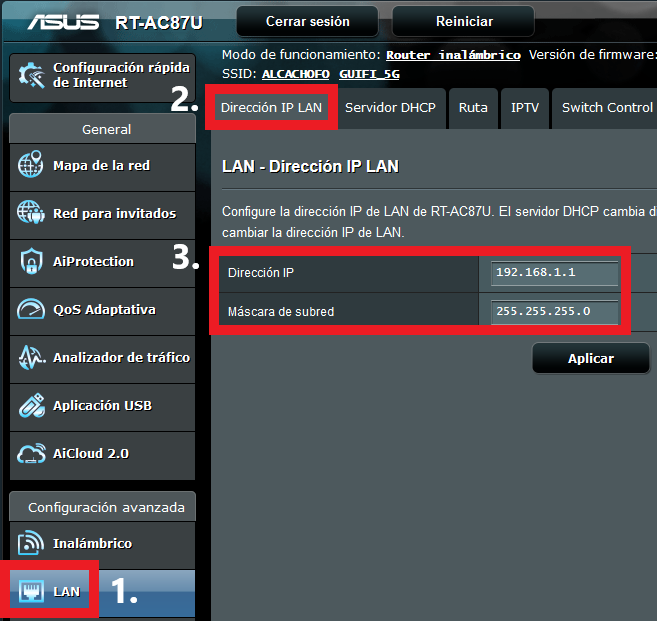
- Configurar PPoE. Telefonica públicamente nos da el nombre de usuario y contraseña:
- Nombre de usuario: adslppp@telefonicanetpa
- Contraseña: adslppp
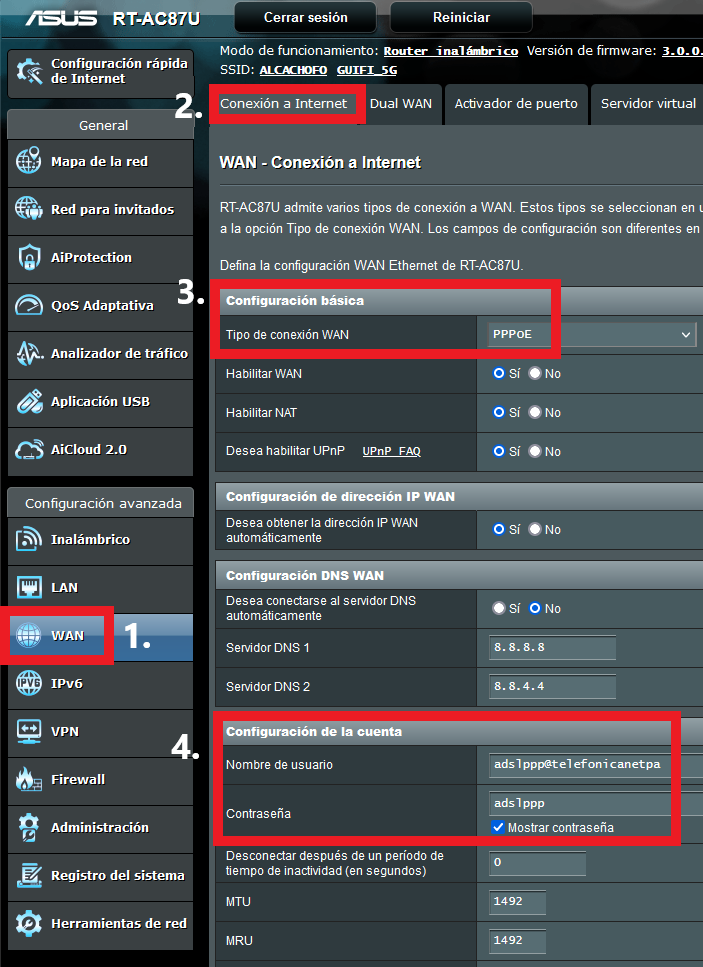
- (Opcional) Si tenemos televisión, ademas tenemos que configurar la Triple VLAN en el siguiente apartado

ONT de MOVISTAR + HGU + ROUTER NEUTRO
Vamos a centrarnos en esta opción, ya que Movistar actualmente monta el Router HGU donde ya nos viene incorporado tanto la ONT como el Router.
Esta opción últimamente es la mas utilizada puesto que dejamos el router de la compañía para el teléfono fijo de casa y el imagenio (Movistar+) y lo que hacemos es usar nuestro router para salir a Internet.
HGU Monopuesto
Lo primero que haremos sera poner nuestro router de Movistar en modo monopuesto, es decir, de las 3 VLANES que tenemos vamos a dejar 2 de ellas para el Imagenio (VLAN 2) y el Teléfono (VLAN 3) y vamos a pasar a modo bridge la de Internet (VLAN 6).
Todo esto lo hace de forma automática el equipo cuando le demos a la siguiente opción:
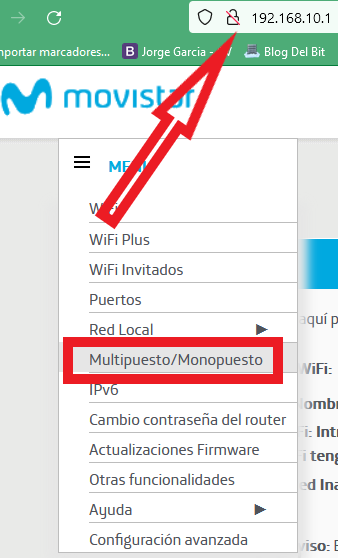
Accedemos a la ip de nuestro Router HGU, metemos la contraseña (se encuentra debajo del router) y desplegamos el menú hasta la opción: Multipuesto/Monopuesto:
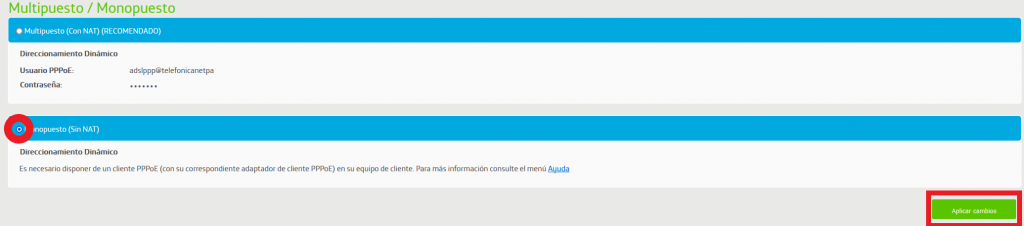
Realizado este cambio si entramos en la configuración avanzada de nuestro HGU y vamos al apartado de WAN Interface (Ubicado en el menú de la izquierda) podemos ver lo siguiente:

La configuración que utiliza Movistar para fibra en cuanto a VLAN es:
- Datos: ID 6 Prioridad 1
- Voz: ID 3 Prioridad 4
- Televisión: ID 2 Prioridad 4
Llegados a este punto del manual si pinchamos el decodificador de imagenio en cualquiera de las bocas tendremos la tele funcionando, al igual que si pinchamos el teléfono fijo al RJ11 que trae el equipo también tendremos funcionando la voz. Solamente nos quedaría configurar el ASUS para tener internet, vamos a ponernos manos a la obra.
Como podemos ver, en esta opción hemos dejado la ip del router HGU (192.168.10.1) en un rango diferente al del router neutro (192.168.1.1)
ASUS Neutro
Lo siguiente que haremos sera entrar a nuestro ASUS y dejaremos en el apartado WAN la misma configuración que mostraba en la fotografía anterior, la diferencia viene en el apartado del IPTV donde lo dejaremos de la siguiente manera:
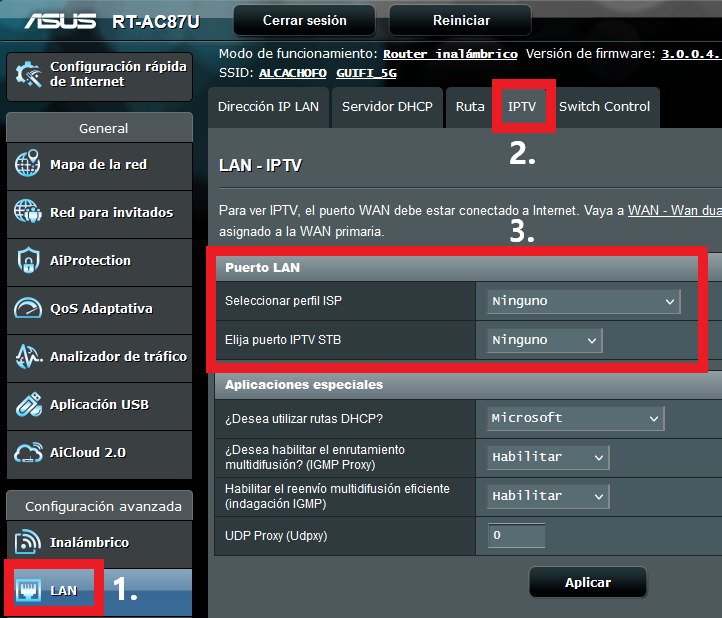
De esta manera tendremos configurados los puertos eth2, eth3 y eth4 de nuestro router HGU para conectar nuestro decodificador de imagenio y el puerto eth1 para conectar nuestro router ASUS (neutro).
IMPORTANTE: en este caso en cable de red que conectamos a la eth1 que sale del HGU lo pincharemos a la boca WAN del router ASUS.
Ahora si, a nuestro Router ASUS podremos conectar en cualquier RJ45 con un latiguillo un switch, un ordenador, o lo que necesitemos que requiera de una conexión a internet.
Por último tenemos que configurar también las siguientes rutas en nuestro router ASUS:
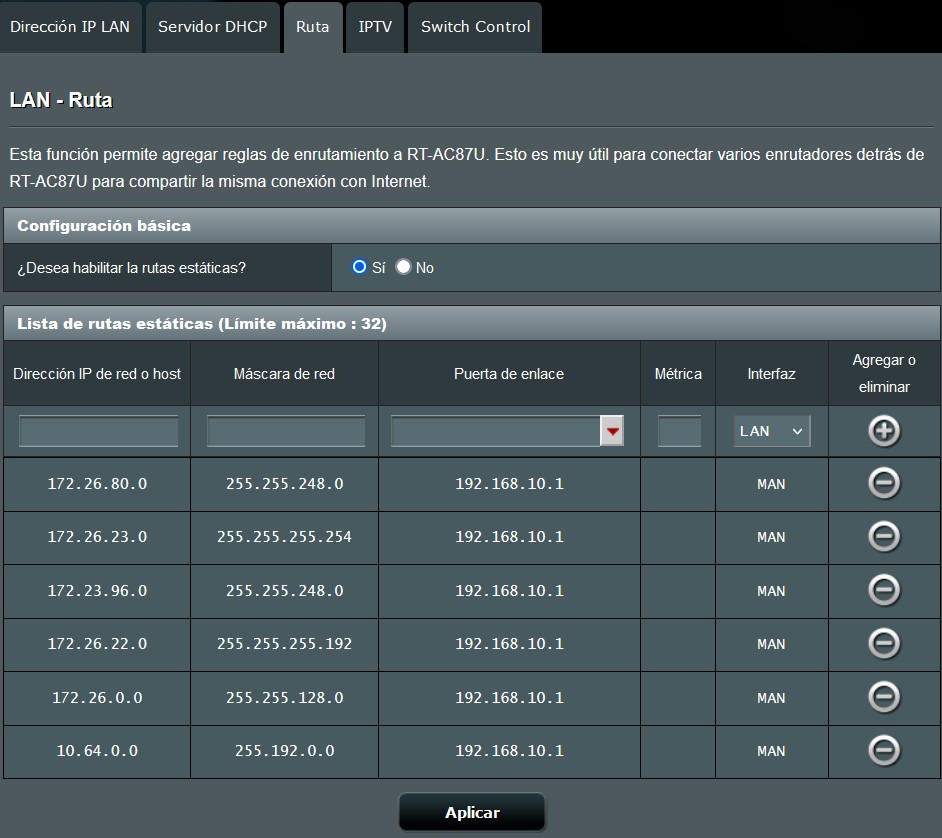
De esta manera estamos enrutando las direcciones que utiliza la televisión de movistar (172.26.xx.xx) al HGU (192.168.10.1)
Decodificador Movistar+ conectado a router ASUS
En el siguiente apartado os voy a contar un problema que me surgió a la hora de conectar un decodificador de Movistar+ detrás de un switch que estaba conectado directamente al router ASUS.
Como os he comentado, si queremos tener la televisión funcionando con la configuración indicada es imposible que esta funcione conectando el decodificador directamente al Router Neutro (en este caso el ASUS). Para ello tenemos que enrutar el trafico directamente al switch de Movistar (el HGU) para que este sepa la VLAN que tiene que utilizar. Para ello tenemos que entrar a la configuración del decodificador (en los nuevos mandos hay que pulsar el botón de la persona mientras arranca, encima de Guía TV) y en el apartado de Red tener lo siguiente:
- Modo de red: estático
- Dirección IP: la reservada en el router neutro (en mi caso 192.168.1.14)
- Máscara de subred: 255.255.255.0
- Pasarela: la IP asignada al router neutro (en mi caso 192.168.1.1)
- Dirección IP del OPCH: 239.0.2.30:22222
- DNS primario: 172.26.23.3
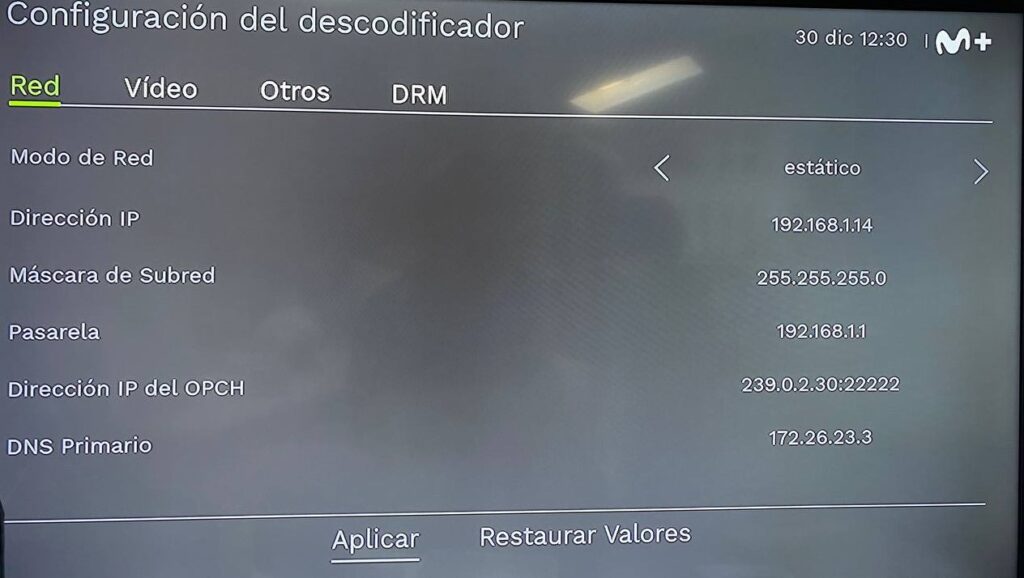
Con toda esta configuración tendremos funcionando los servicios de fibra de Movistar tanto de VOZ, como de Movistar+ como de Internet, todo ello utilizando un router HGU en modo monopuesto y un router Neutro.
